Comment réparer l'erreur ssl_error_no_cypher_overlap ?
Publié: 2022-12-04Comment corrigez-vous l'erreur ssl_error_no_cypher_overlap ? Lors de l'utilisation d'Internet, vous pouvez rencontrer divers problèmes liés au navigateur.
L'erreur SSL_ERROR_NO_CYPHER_OVERLAP est un problème potentiel si vous utilisez le navigateur Mozilla Firefox.
En cas d'erreur, cela peut être déroutant et frustrant, surtout lorsque vous avez besoin de savoir ce qui cause le problème.
Quelques étapes simples peuvent vous aider à résoudre le problème. Si vous pouvez comprendre les raisons de cette erreur, vous pourrez la corriger immédiatement.
Cet article explique l'erreur "SSL_ERROR_NO_CYPHER_OVERLAP", les raisons de l'erreur et comment corriger l'erreur avec cinq méthodes.
Qu'est-ce que l'erreur "SSL_ERROR_NO_CYPHER_OVERLAP" ?
Contrairement aux autres erreurs de navigateur, SSL_ERROR_NO_CYPHER_OVERLAP se produit uniquement dans le navigateur Firefox.
Le navigateur Google Chrome affiche un message d'erreur similaire : "ERR_SSL_VERSION_OR_CIPHER_MISMATCH".
Cette erreur se produit lorsque Firefox ne peut pas obtenir les données de sécurité du site Web auquel vous essayez d'accéder.
Cela se produit souvent lorsque le site Web auquel vous tentez d'accéder nécessite la dernière version du protocole Secure Sockets Layer (SSL).
Pour ceux qui ne connaissent pas SSL, il crypte les données entre votre ordinateur et le serveur du site Web.
Votre navigateur ne communique pas correctement avec le serveur, provoquant ce message d'erreur. SSL est essentiellement le même que Transport Layer Security (TLS).
Raisons du code d'erreur 'SSL_ERROR_NO_CYPHER_OVERLAP' ?
Cette erreur se produit uniquement dans Mozilla Firefox lorsque SSL_ERROR_NO_CYPHER_OVERLAP se produit. Le navigateur rencontre généralement cette erreur lorsqu'il ne peut pas obtenir les données de sécurité requises du site Web auquel vous essayez d'accéder.
Dans ce cas, le site Web ne pourra pas se charger et l'erreur SSL_ERROR_NO_CYPHER_OVERLAP s'affichera.
Une version obsolète de Mozilla Firefox peut causer des problèmes et entraîner ce message d'erreur. Cette erreur peut également être causée par la configuration du navigateur pour désactiver SSL3 ou TLS.
Résolution de l'erreur "SSL_ERROR_NO_CYPHER_OVERLAP"
Dans Firefox, si vous rencontrez l'erreur ssl_error_no_cypher_overlap, vous rencontrez un problème avec la protection SSL.
Dans cette section, nous présenterons cinq méthodes efficaces pour corriger cette erreur :
Méthode 1 : Actualisez la page ou redémarrez votre navigateur
Si vous rencontrez une erreur ssl_error_no_cypher_overlap, veuillez ne pas apporter de modifications immédiates à votre navigateur ou aux paramètres de connexion. Au lieu de cela, cliquez sur le bouton Actualiser ou appuyez sur F4 sur votre clavier pour actualiser la page.
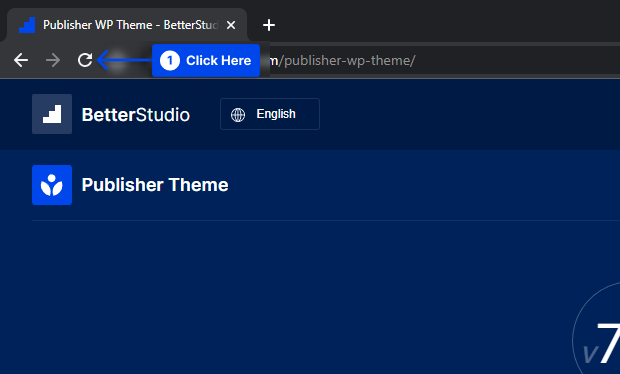
L'exécution de cette action peut entraîner la réinitialisation de votre navigateur et le chargement d'une nouvelle version du site Web, annulant ainsi les paramètres SSL incompatibles détectés par Firefox.
Si cela ne résout pas le problème, fermez et redémarrez votre navigateur pour réessayer.
Il peut être nécessaire d'avoir plus d'une méthode pour résoudre le problème pour tout le monde. Néanmoins, cela peut être suffisant pour les sites Web qui ont récemment mis à jour leur certificat SSL obsolète.
Toutefois, si cela ne résout pas le problème, veuillez suivre l'une des étapes supplémentaires ci-dessous.
Méthode 2 : Mettez à jour votre navigateur Firefox
Si vous rencontrez cette erreur, le premier et le plus simple remède consiste à vous assurer que vous utilisez la version la plus récente de Firefox.
Pour maintenir une expérience Internet fluide, vous devez effectuer cette tâche régulièrement.
Suivez ces étapes pour mettre à jour votre navigateur Firefox vers la dernière version :
- Ouvrez le navigateur et cliquez sur l'icône de menu.
- Allez dans Aide , puis À propos de Firefox .
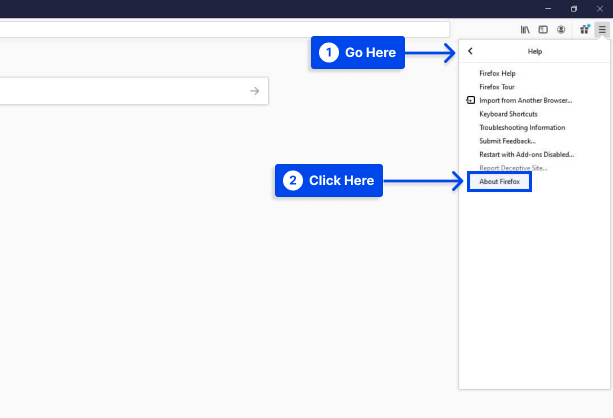
Si des mises à jour sont disponibles, Firefox devrait les télécharger dès que possible.
- Cliquez sur le bouton Redémarrer pour mettre à jour Firefox lorsque le téléchargement est terminé.
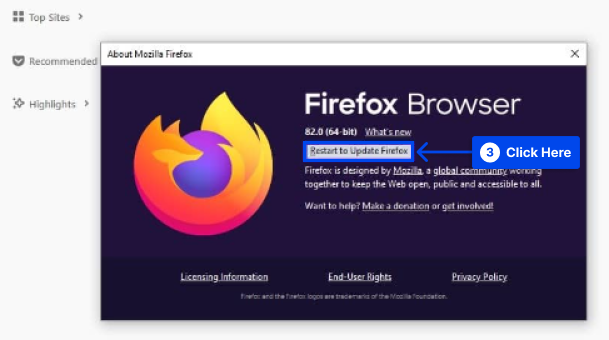
De plus, vous pouvez télécharger la dernière version de Firefox à partir du site Web de Firefox. Assurez-vous que votre version actuelle du programme est désinstallée avant de le télécharger.
Suivez ces étapes pour le faire dans Windows :
- Appuyez sur les touches Windows + R.
- Tapez « appwix.cpl » dans la zone de recherche et appuyez sur Entrée .
- Localisez Firefox sous le gestionnaire de programmes, cliquez dessus avec le bouton droit de la souris et sélectionnez Désinstaller .
Suivez également ces étapes pour le faire dans macOS :
- Cliquez sur Go , puis sur Applications dans la barre d'outils supérieure.
- Faites glisser Mozilla Firefox dans la corbeille pour le supprimer.
Méthode 3 : Vérifier et réinitialiser les protocoles de cryptage SSL et TLS
L'autre méthode que vous pouvez essayer consiste à réinitialiser vos paramètres TLS et SSL3 si vous utilisez la dernière version de Firefox ou si sa mise à jour n'a pas résolu votre problème.
Certains sites Web nécessitent ces protocoles pour établir une connexion. Par conséquent, si vous avez le vôtre désactivé, cela peut expliquer pourquoi vous rencontrez l'erreur "SSL_ERROR_NO_CIPHER".

Suivez ces étapes pour réinitialiser vos paramètres TLS et SSL3 :
- Ouvrez un nouvel onglet dans votre navigateur Firefox et tapez
about:configdans la barre d'adresse.
Parfois, un message s'affichera indiquant : "Cela pourrait annuler votre garantie !" ou "Procéder avec prudence".
Par mesure de sécurité, Firefox affiche cet avertissement pour empêcher l'utilisateur d'apporter par erreur des modifications critiques aux paramètres de son navigateur.
- Cliquez sur Accepter le risque et continuer pour continuer.
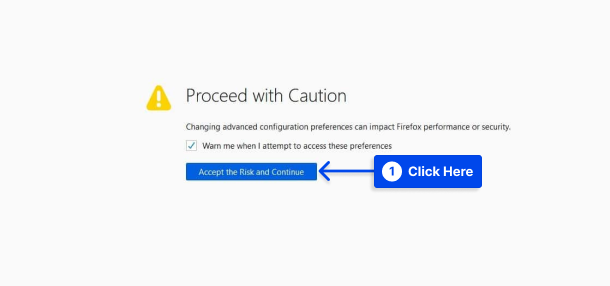
- Tapez « tls » sur l'écran suivant des préférences avancées dans la barre de recherche.
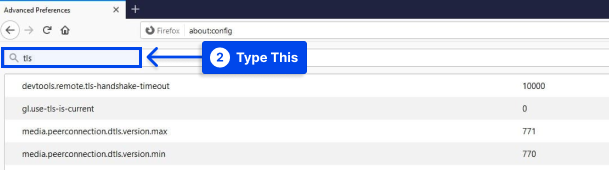
En tapant ceci, vous recevrez une liste de toutes les configurations TLS sur votre ordinateur.
- Recherchez toutes les valeurs en gras.
Ce sont les valeurs qui ont changé récemment.
- Cliquez avec le bouton droit sur les valeurs en gras et sélectionnez Réinitialiser pour les restaurer aux paramètres par défaut.
Suivez ces étapes pour répéter le même processus pour SSL3 :
- Tapez
ssl3dans la barre de recherche et réinitialisez toute valeur récemment modifiée. - Assurez-vous que les deux éléments suivants sont définis sur false :
security.ssl3.dhe_rsa_aes_128_sha security.ssl3.dhe_rsa_aes_256_shaPour des raisons de sécurité, il est indispensable de bloquer ces paramètres.
Méthode 4 : contourner vos protocoles de sécurité et les configurations de votre navigateur
Il est généralement conseillé de ne pas contourner les protocoles de sécurité du navigateur car ils sont conçus pour vous protéger contre la visite de sites Web dangereux.
Sinon, supposons que le site Web auquel vous essayez d'accéder est sécurisé. Dans ce cas, vous pouvez contourner l'erreur ssl_error_no_cypher_overlap en entrant manuellement la clé de validation de chiffrement.
Suivez ces étapes pour ce faire :
- Revenez à l'écran about:config de votre navigateur Firefox.
- Tapez « tls » dans la barre de recherche.
- Accédez à security.tls.version.min dans la liste.
- Cliquez sur l'icône en forme de crayon à l'extrême droite pour modifier l'élément.
- Entrez « 0 » comme valeur.
- Répétez le même processus pour security.tls.version.fallback-limit .
Enfin, vous pouvez contourner les protocoles de cryptage en modifiant les paramètres de confidentialité de votre navigateur.
Suivez ces étapes pour ce faire :
- Ouvrez votre menu Firefox.
- Allez dans Options .
- Accédez à Confidentialité et sécurité .
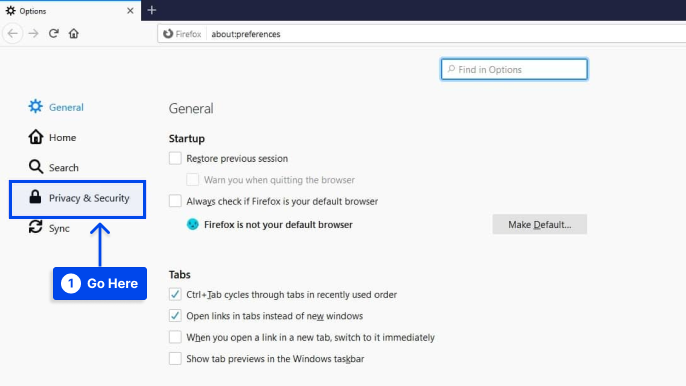
- Désélectionnez Bloquer le contenu dangereux et trompeur dans la section Sécurité.
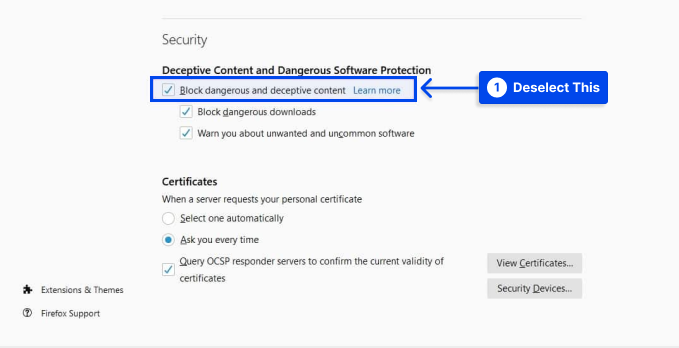
Vous avez probablement résolu l'erreur à ce stade. Sinon, il y a des chances qu'il y ait un problème côté serveur. Dans la plupart des cas, cela se produit lorsqu'un site utilise la suite de chiffrement RC4 uniquement.
Il a été déterminé que certains chiffrements, y compris RC4, ne seront plus pris en charge par les principaux navigateurs en raison de problèmes de sécurité.
Vous pouvez vérifier si votre certificat SSL utilise les chiffrements appropriés en exécutant une vérification SSL.
Si vous n'êtes pas le propriétaire du site, il ne vous reste plus qu'à contacter les propriétaires pour leur faire savoir qu'il y a un problème.
Méthode 5 : Basculer vers un autre navigateur
Malheureusement, le problème de SSL_error_no_cypher_overlap avec Firefox ne peut pas être résolu de manière permanente, principalement si le site Web à l'origine du problème ne peut pas être contrôlé.
Bien que ce soit une bonne idée d'essayer de contacter l'administrateur du site Web si vous rencontrez cette erreur, vous devriez également essayer un autre navigateur Web pour voir s'il résout le problème.
Il peut être possible de contourner ce problème en utilisant Google Chrome, Microsoft Edge, Safari et d'autres navigateurs Web alternatifs ; cependant, s'il y a un problème côté serveur, il n'est pas garanti.
Dans Chrome, par exemple, le message d'erreur err_ssl_version_or_sipher_mismatch s'affiche pour informer l'utilisateur d'un cryptage SSL non valide.
Il n'y a peut-être pas d'autre alternative que d'essayer une autre approche si cela se produit. Sur Internet Archive, vous pouvez trouver une version archivée de la page si vous souhaitez désespérément afficher le contenu d'un site Web qui ne se charge pas.
Gardez toutefois à l'esprit que toutes les pages que vous enregistrez peuvent être obsolètes et ne pas refléter la version actuelle du site.
Néanmoins, l'affichage du contenu d'un site Web est une solution de contournement efficace, même si vous ne pouvez pas le voir.
Conclusion
Cet article a expliqué l'erreur "SSL_ERROR_NO_CYPHER_OVERLAP", les raisons de l'erreur et comment corriger l'erreur avec cinq méthodes.
Nous vous remercions sincèrement d'avoir pris le temps de lire cet article. La section des commentaires est ouverte à vos questions et commentaires.
Si vous suivez nos pages Facebook et Twitter, vous recevrez des mises à jour sur nos articles les plus récents.
